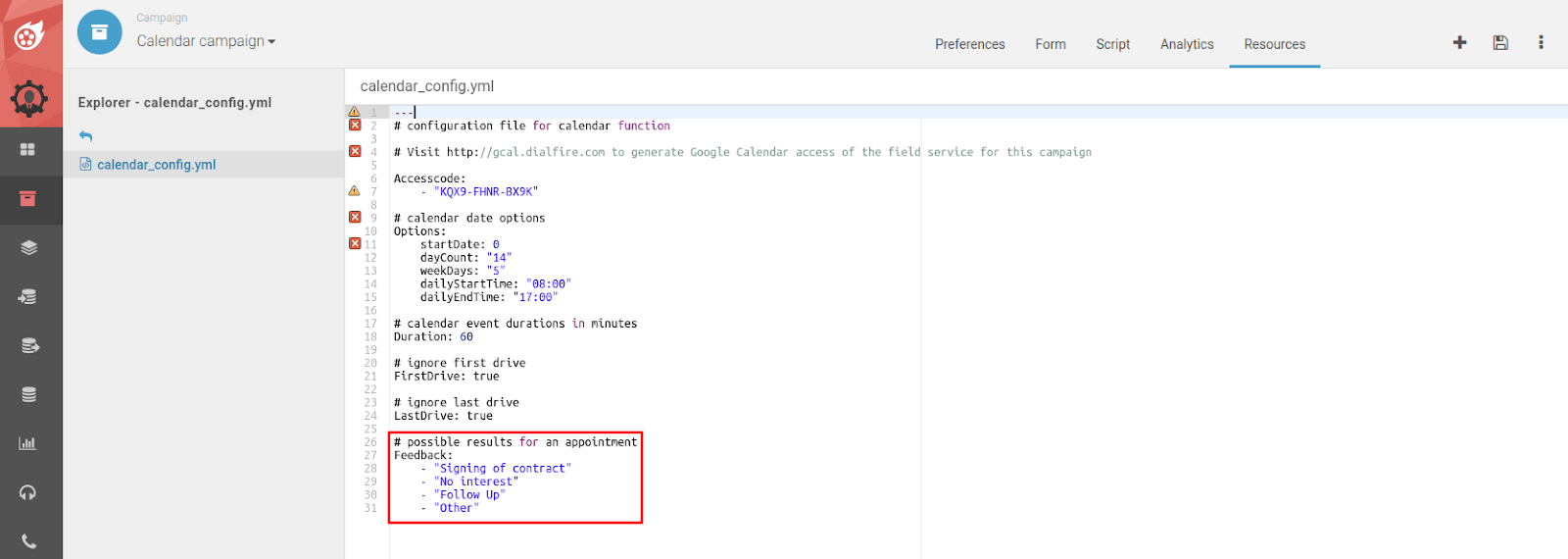- A minha primeira campanha
- A sua primeira chamada em 3 minutos
- Ativar a sua campanha
- Adicionar utilizadores
- Dispor os campos de formulários
- Definir o identificador de chamada
- Exportar resultados de chamadas
- Carregar o seu crédito de chamadas
- Efetuar chamadas
- Modelos de campanha Dialfire
- Campanha simples
- Campanha de várias etapas
- Campanha de calendário
- Configurando sua campanha de calendario
- Como personalizar seu calendário de acordo com suas necessidades
- Opções de calendário
- Criar compromisso de vendas
- Relatórios da equipe de vendas? Não há problema
- O status pode ser ajustado?
- PesquisaSondage
- Carrinho de compras
- Dominando Dialfire
Campanha de calendário
Você deseja agendar compromissos externos para sua equipe de vendas com Dialfire? Não há problema. Use nossa campanha de calendário!
Configurando sua campanha de calendario
Dialfire permite a ligação a um calendário Google, bem como a um calendário MS Office 365.
- Pede à equipa de vendas para entrar no website do calendar-guard com a conta Gmail ou Office365.
Para ligar um calendário, precisa de iniciar sessão no seguinte endereço:
-
Calendário do Google: https://gcal.calendar-guard.com/
-
Calendário do Office365: https://office365.calendar-guard.com/
-
Calendário do Exchange: https://exchange.calendar-guard.com/
Nota que só se pode ligar a um calendário baseado em cloud.
- Vá para a ícone Campanhas no menu e abra a icone ressocuras na parte superior direita.
- Digite o código de acesso gerado na linha 7
- Salve o processo no canto superior direito
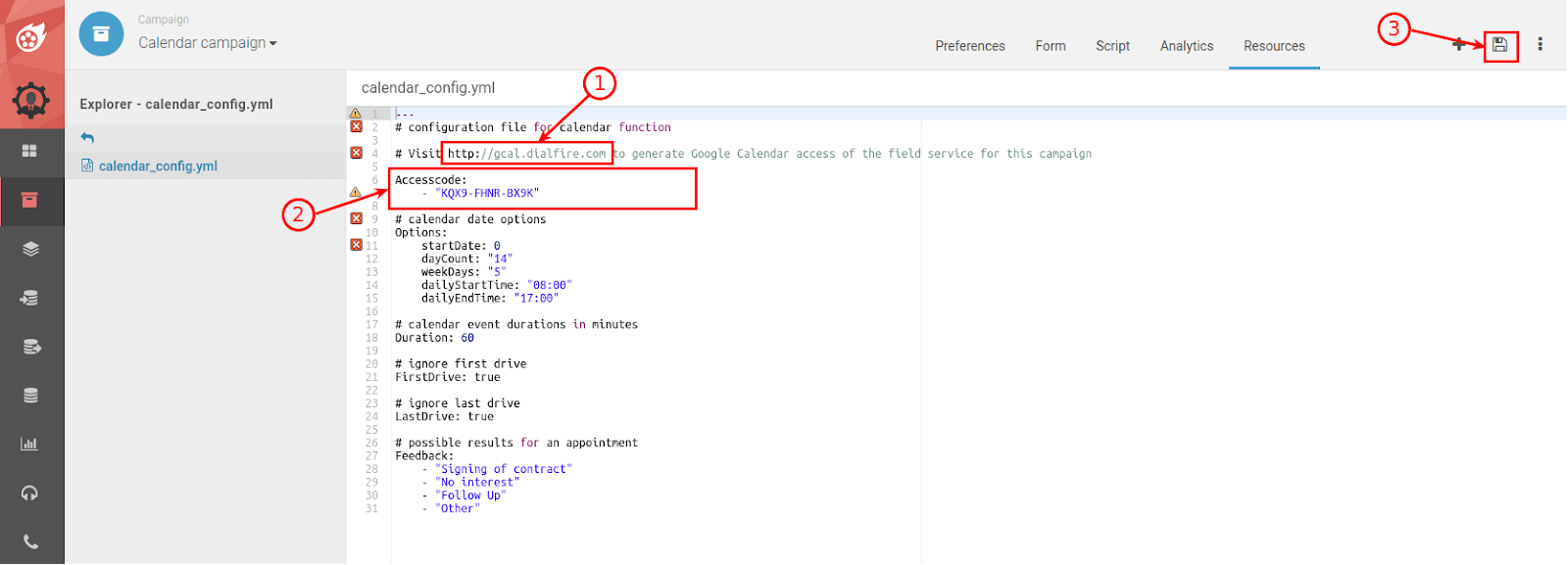
- Por fim, clique no ícone Campanhas no menu e recarregue a máscara.
- Agora mude para a pré-visualização do agente para verificar
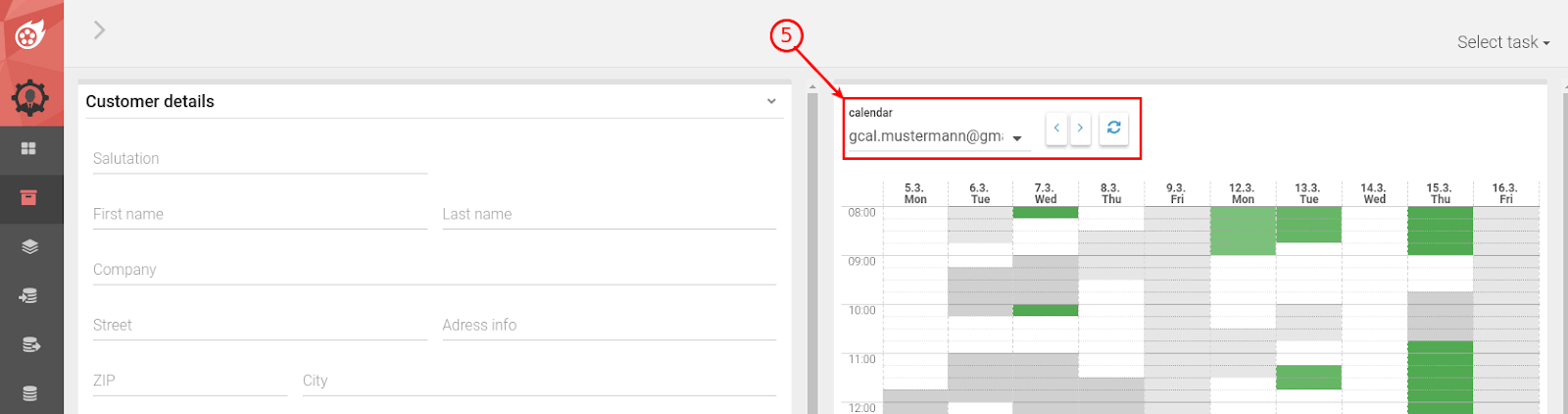
Como personalizar seu calendário de acordo com suas necessidades
Usando o arquivo calender_config.yaml você pode ajustar os seguintes parâmetros entre a linha 9 e a linha 24:
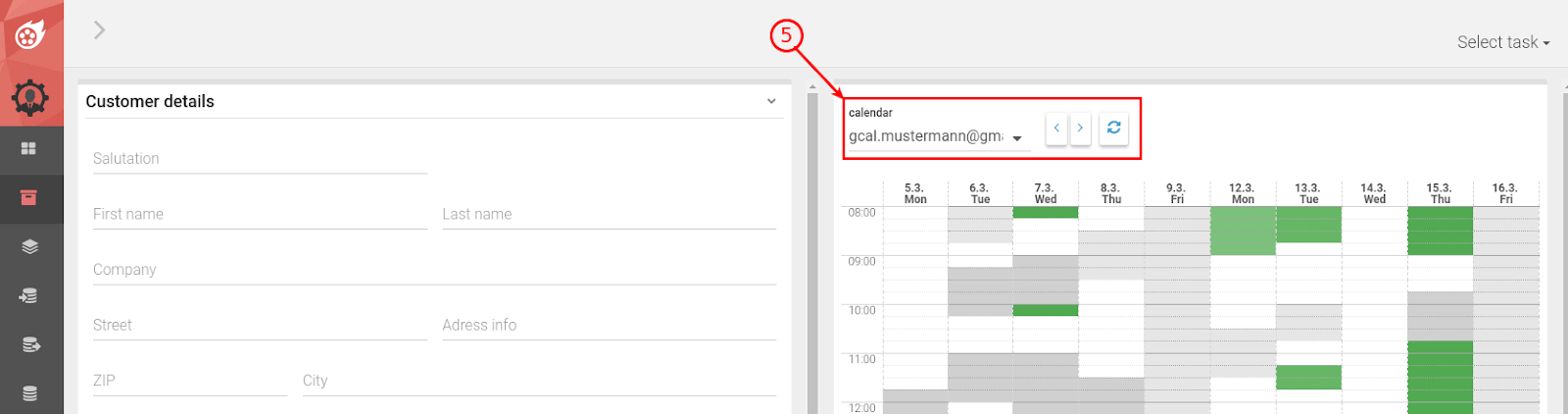
Opções de calendário
Opções:
startDate: "0" +/ - Dias da próxima segunda-feira
dayCount: "14" Número de días na vista do calendário
weekDays: "5" 1 - 7 Días desde segunda-feira
dailyStartTime: "08:00" Días desde segunda-feira
dailyEndTime: "17:00" Fim do horário de trabalho
Duração do compromisso em minutos
Duration: 60 -> Duração do compromisso
Ignorar o primeiro impulso
FirstDrive: true > verdadeiro = A hora de chegada do primeiro compromisso é ignorada
> falso = A hora de chegada do primeiro compromisso é
considerada
Ignorar o último impulso
LastDrive: true -> verdadeiro = O caminho de casa a partir do último compromisso é ignorado -> falso = O caminho de casa a partir do último compromisso é considerado.
Criar compromisso de vendas
O calendário de uma campanha de calendário conhece três cores diferentes:
- Cinza - Reunião planejada (Sessão cinza escuro planejada por Dialfire, cinza claro - outros eventos / compromissos)
- Verde - Ainda não há reuniões agendadas. Tenha em mente que espaços verdes escuros são mais convenientes porque você gasta menos tempo viajando e / ou esperando.
- Branco - As reuniões não são planejadas nem são possíveis devido à distância geográfica.
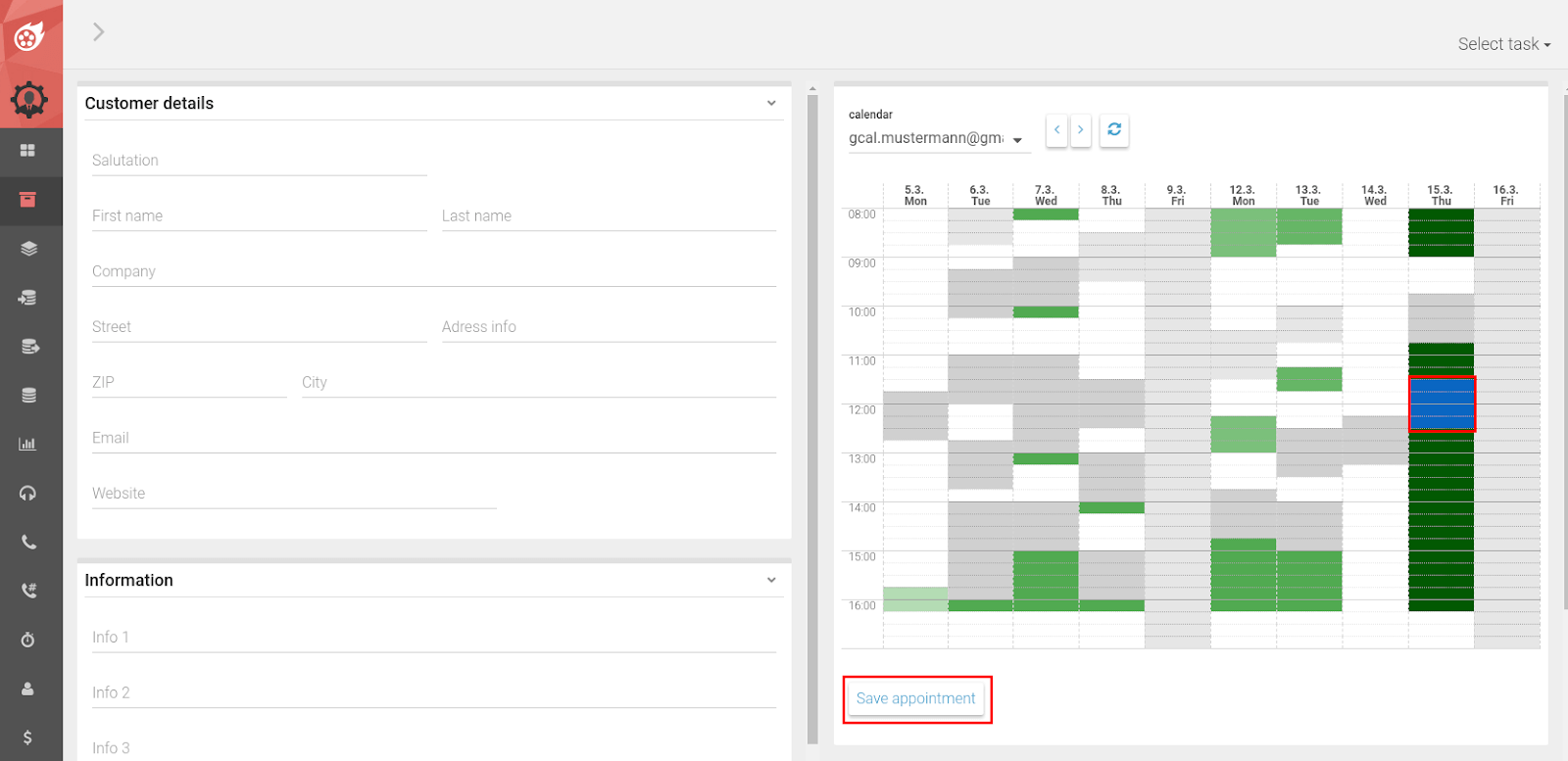
Nota: Tenha em mente que os tempos de viagem são apenas estimativas, com base nas coordenadas de Google.
Para agendar um compromisso, siga estes passos:
- Clique na área verde Dialfire verifica os tempos de viagem entre locais com um cálculo de distância detalhado de Google Maps. O resultado é mostrado em verde saturado, contanto que ainda seja possível acessar o local da reunião a tempo após o recálculo.
- Escolha o seu horário preferido nos intervalos de tempo testados anteriormente. Isso será marcado em azul.
- Para reservar a reunião, clique em "salvar compromisso".
Relatórios da equipe de vendas? Não há problema
A equipe de vendas tem a possibilidade de informar sobre o resultado dos compromissos para Dialfire. Para isso, ela ou ele precisa abrir o URL de comentários no seu calendário de Gmail/Office365:
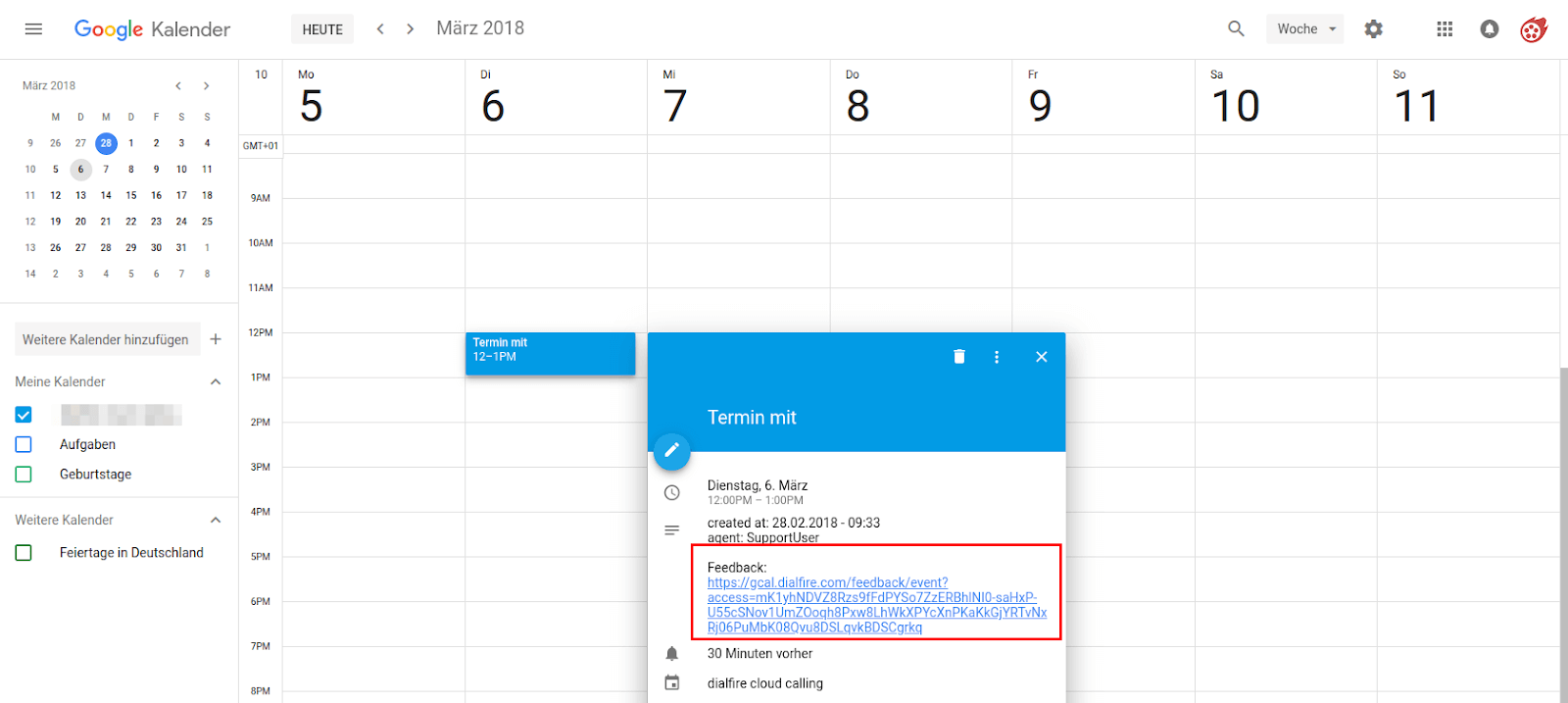
Agora ela ou ele pode selecionar o status do comentário e inserir um resultado:
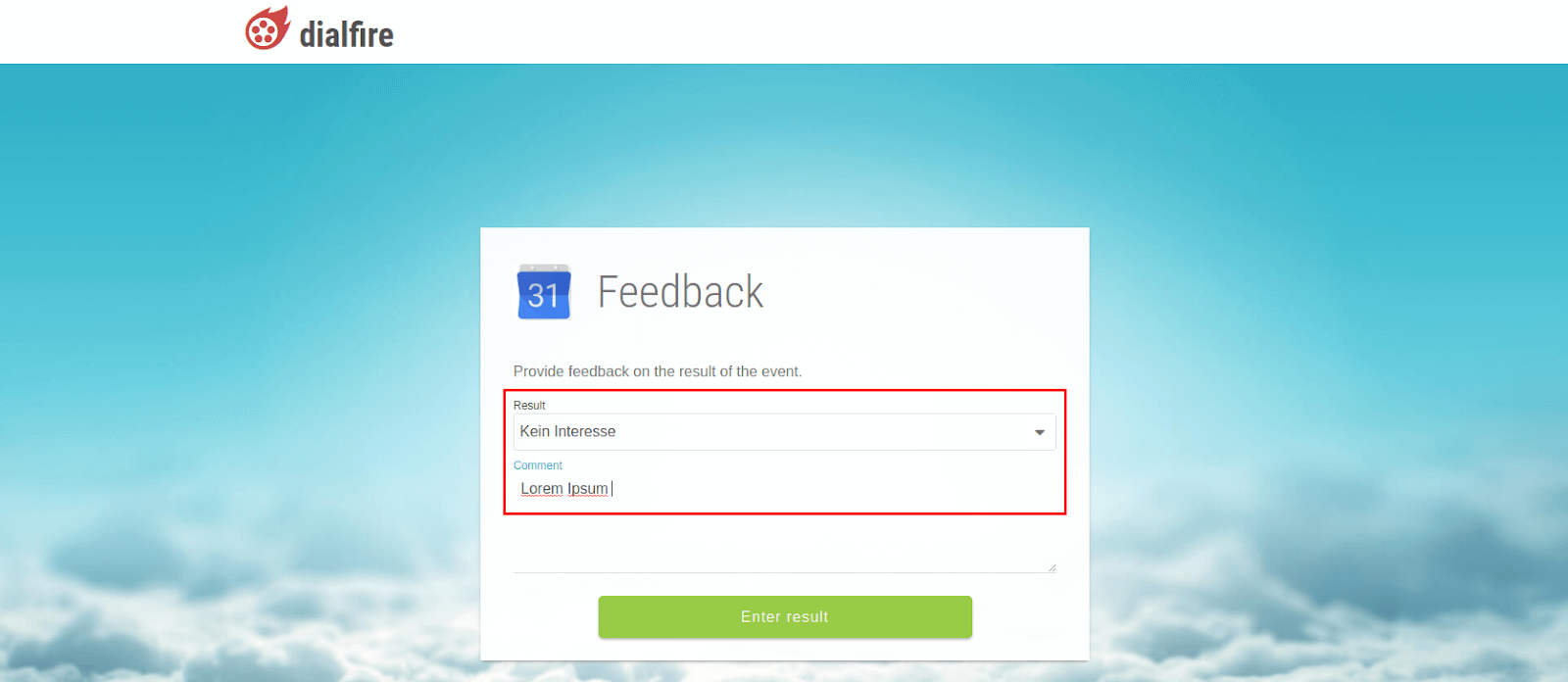
O status do comentário e o resultado são publicados na exportação. Se o agente chamar o contato na telefonia uma segunda vez, esse resultado não aparecerá na máscara do agente.
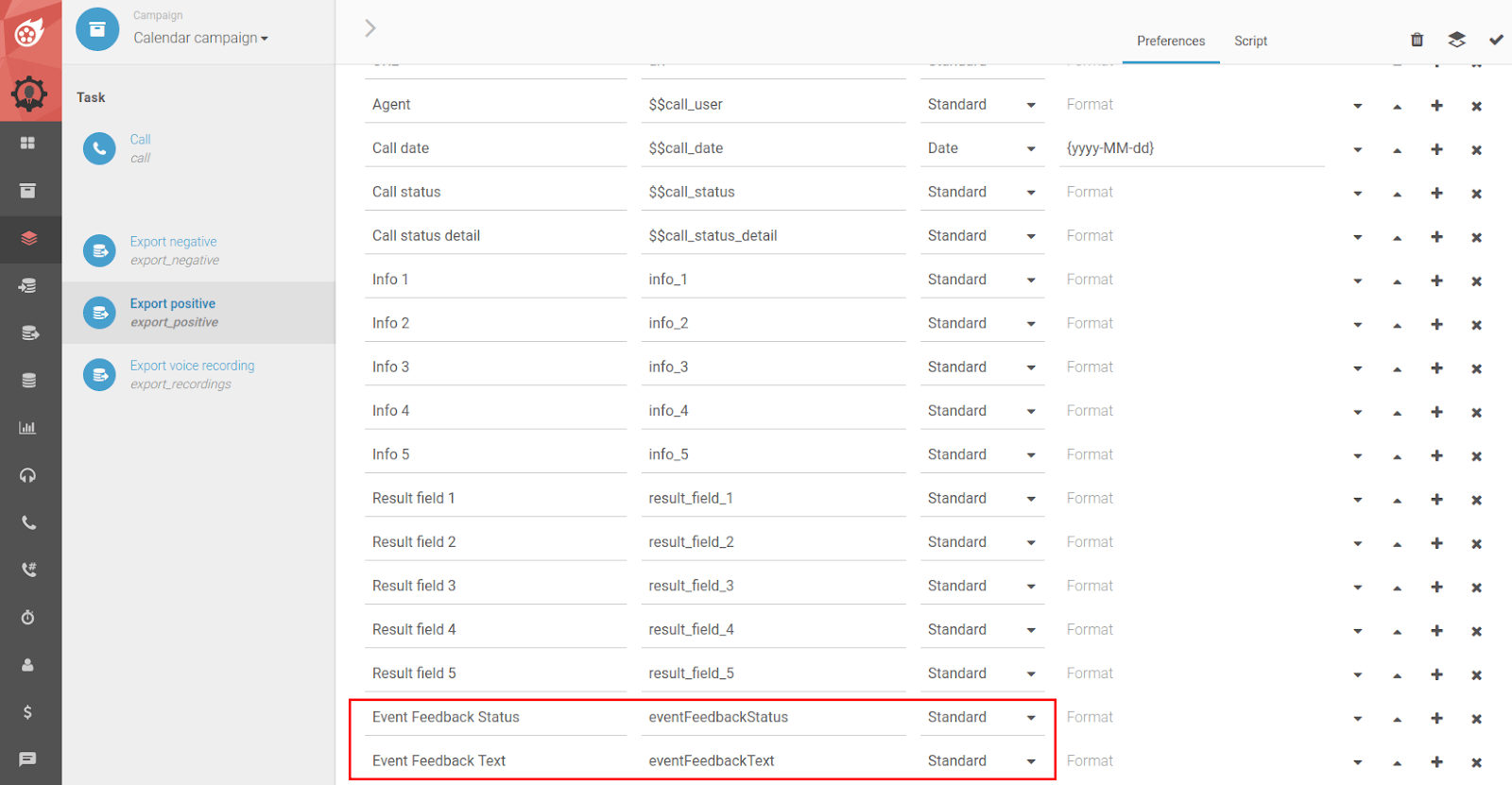
O status pode ser ajustado?
Você encontrará o arquivo calender_config.yaml no menu da Campanha, na guia "Arquivos".
Da linha 28 você tem a possibilidade de criar seu próprio status de sua escolha. Importante: o status deve estar entre duas citações. Em nosso exemplo "assinatura do contrato".